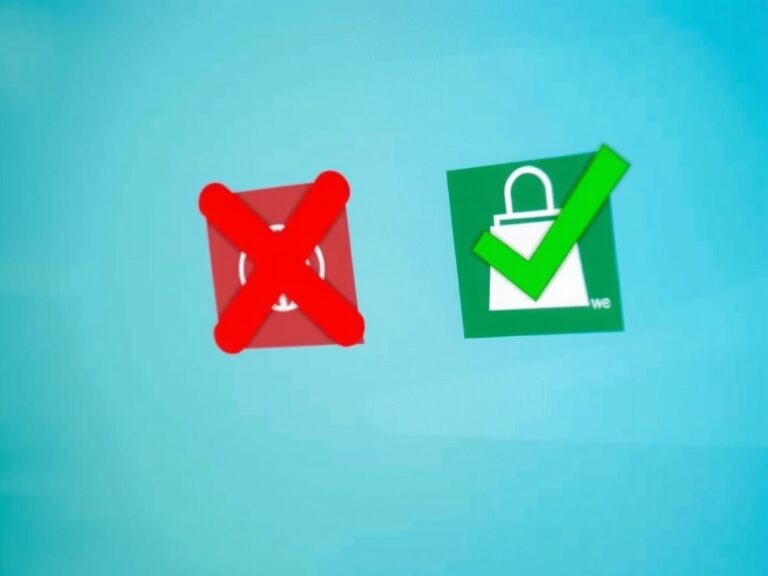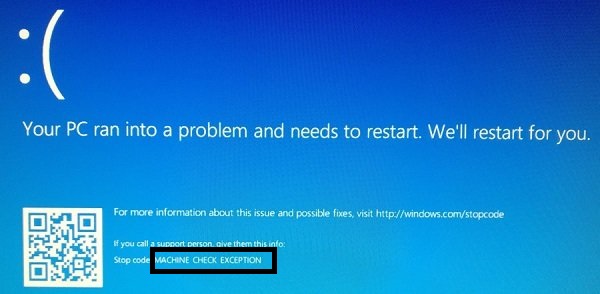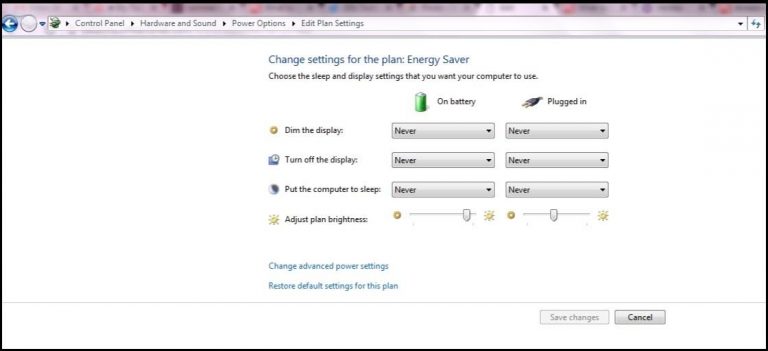Windows nie może sformatować dysku USB? Szybka naprawa!
Temat artykułu:
- System Windows nie może sformatować dysku USB?:Co zrobić, gdy nie możesz sformatować dysku USB?
- 8 metod naprawy, które możesz wybrać:Od prostych narzędzi formatujących aż po zaawansowane narzędzia wiersza poleceń — zawsze znajdziesz takie, które będzie Ci odpowiadać!
- Szybka naprawa dysku USB:Wypróbuj za darmo!
- Unikaj utraty danych:Dowiedz się, jak szybko naprawić dysk USB i zabezpieczyć swoje ważne dane!
Błąd „System Windows nie może sformatować pendrive’a” pojawia się głównie, gdy użytkownik próbuje sformatować pendrive’a.
To standardowy błąd i prawie wszyscy użytkownicy systemu Windows mogli się z nim zetknąć. W tym artykule podzielimy się kilkoma najlepszymi sposobami na naprawienie komunikatu o błędzie „Windows nie może sformatować pendrive’a”.
1. Sformatuj dysk za pomocą narzędzia Zarządzanie dyskami
Windows 11 ma najlepsze narzędzie do zarządzania dyskami, którego możesz użyć do zarządzania zamontowanymi dyskami. Możesz tworzyć partycje, zmieniać rozmiar i zmniejszać przestrzeń dyskową. Oto, co musisz zrobić.
1. Wpisz Zarządzanie dyskami w wyszukiwarce systemu Windows. Otwórz Tworzenie i formatowanie partycji dysku twardego z listy.
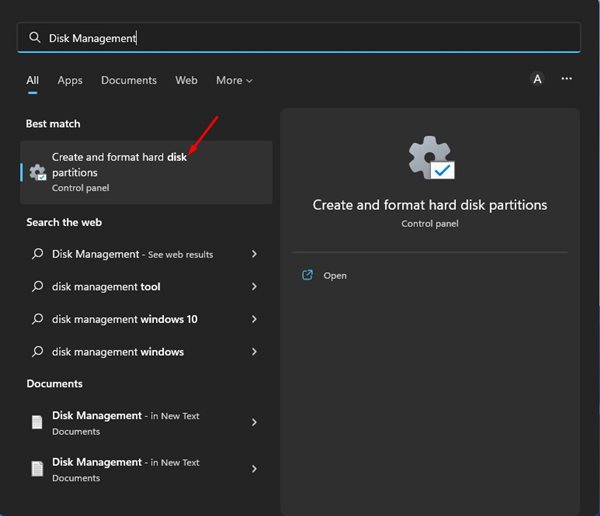
2. To spowoduje otwarcie Narzędzie do zarządzania dyskami W oknie.
3. Kliknij prawym przyciskiem myszy dysk, który chcesz sformatować i wybierz Format.
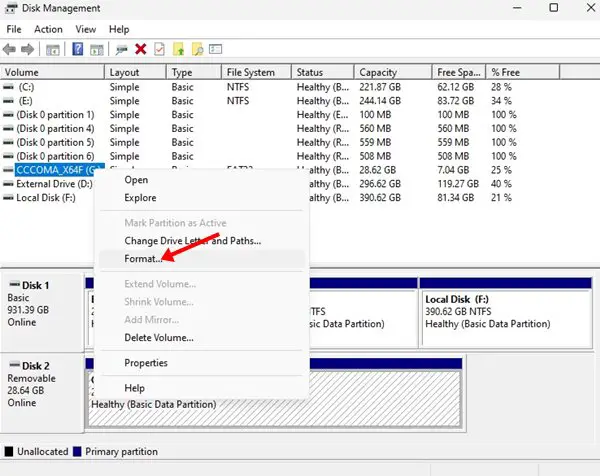
4. W wierszu poleceń Format wprowadź poziom woluminu, system plików i rozmiar jednostki alokacji. Sprawdź Wykonaj szybkie formatowanie Opcja i kliknij .的.
Jeśli pojawi się błąd „System Windows nie był w stanie dokończyć formatowania”, możesz użyć tej metody, aby sformatować dysk.
2. Usuń ochronę przed zapisem
Jeśli formatujesz dysk flash USB/kartę SD, istnieje duże prawdopodobieństwo, że dysk jest chroniony przed zapisem. Gdy dysk jest chroniony przed zapisem, nie będziesz mógł dodawać nowych danych ani usuwać istniejących danych.
Więc najpierw musisz usunąć ochronę przed zapisem. Istnieją różne sposoby usunięcia ochrony przed zapisem na dysku w systemie Windows. Aby to zrobić, postępuj zgodnie z naszym przewodnikiem – Jak usunąć zabezpieczenie przed zapisem z karty USB lub SD.
3. Sprawdź, czy nie ma błędów
Dla tych, którzy nie wiedzą, system operacyjny Windows zapewnia wbudowane narzędzie do sprawdzania błędów, które może rozwiązać większość błędów związanych z USB. Użyjemy narzędzia do sprawdzania błędów, aby naprawić błąd Windows nie może sformatować pendrive'a.
1. Otwórz Eksplorator plików i kliknij prawym przyciskiem myszy na pendrive. Z menu prawego przycisku myszy wybierz 特性.
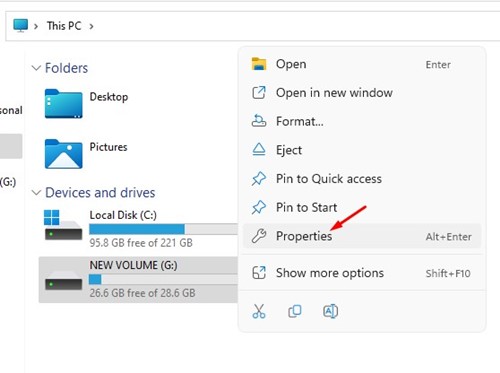
2. Musisz iść do 工具 kliknij i kliknij Zobacz W sekcji Sprawdzanie błędów.
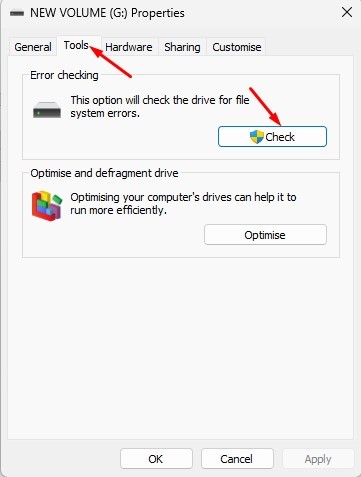
3. Zobaczysz kolejne okno pop-up. Kliknij Skanuj i naprawiaj dyski Opcje.
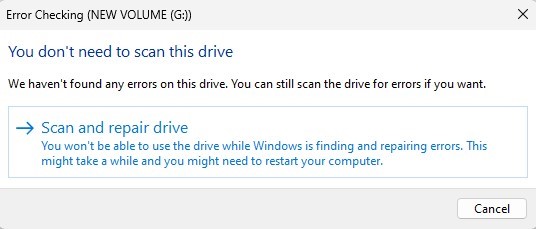
Narzędzie sprawdzające błędy sprawdzi teraz błędy. Po zakończeniu spróbuj ponownie sformatować; tym razem nie otrzymasz komunikatu o błędzie.
4. Zaktualizuj sterowniki USB
Czasami pojawia się błąd „Windows nie może sformatować pendrive’a” z powodu nieaktualnych sterowników USB. Aby rozwiązać ten problem, należy zaktualizować sterowniki USB.
1. Otwórz okno dialogowe Uruchom na swoim komputerze. Naciśnij jednocześnie klawisz Windows + r, a następnie wprowadź devmgmt.msc. Naciśnij Enter.
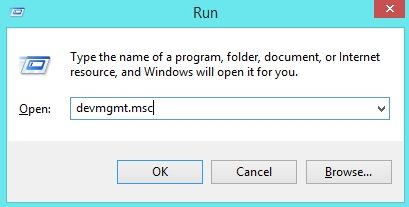
2. Znajdź i rozwiń Kontrolery uniwersalnej magistrali szeregowej. Zaznaczając nieznane urządzenia, kliknij prawym przyciskiem myszy uszkodzone urządzenie USB i kliknij 特性.
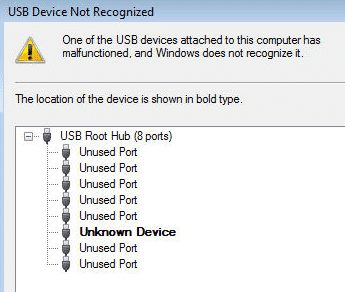
3. Kliknij Aktualizuj sterownik i wybierz Automatyczne wyszukiwanie sterowników.
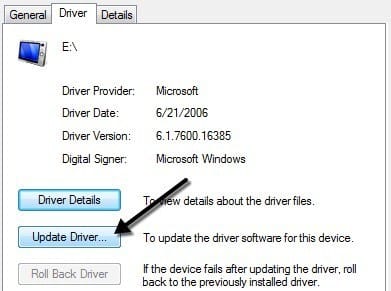
Teraz narzędzie automatycznie wyszuka najnowszą wersję sterownika USB i zainstaluje ją na Twoim urządzeniu.
5. Użyj wiersza poleceń
Jeśli powyższe dwie metody nie naprawią komunikatu o błędzie „Windows nie może sformatować pendrive’a”, musisz użyć wiersza poleceń. Za pomocą wiersza poleceń możesz łatwo sformatować pendrive’a.
1. Podłącz pendrive do komputera i odłącz wszystkie inne urządzenia USB.
2. Teraz otwórz wiersz poleceń jako administrator i wprowadź dyski naciśnij Enter.
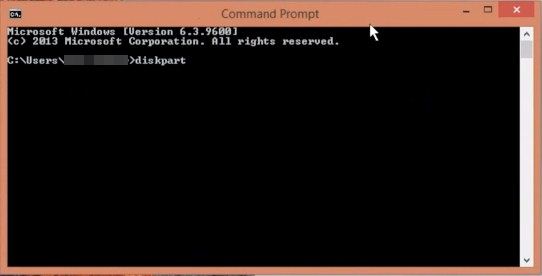
3. Wykonanie Lista dysków polecenie do przeglądania wszystkich podłączonych urządzeń. Zanotuj numer dysku urządzenia USB.
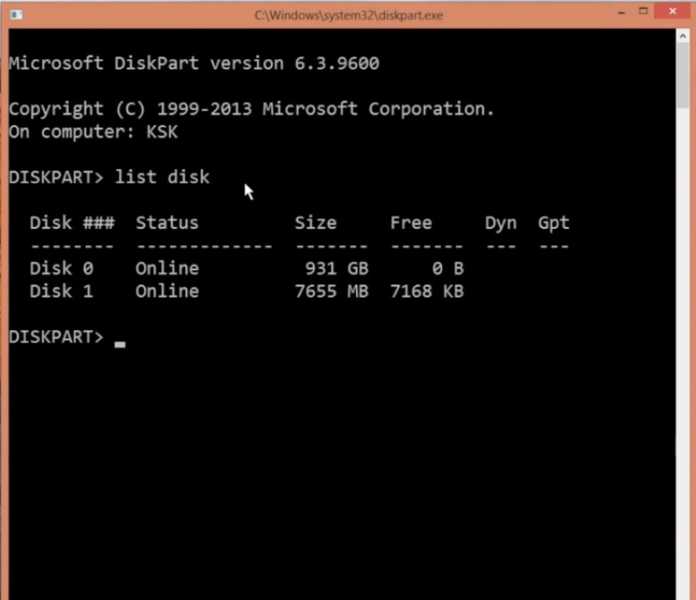
4. wejdź Wybierz dysk disk_number. Upewnij się, że „disk_number” zastąpiłeś numerem swojego dysku.
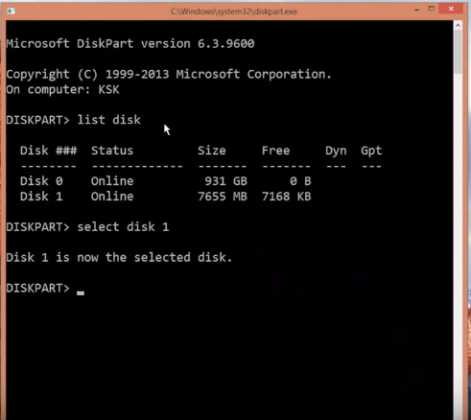
5. Teraz wejdź kleń Następnie naciśnij Enter.
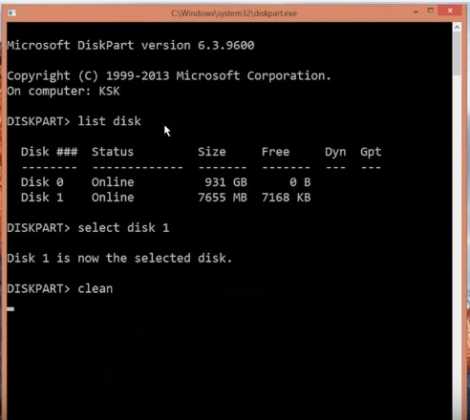
6. Przeskanuj komputer pod kątem złośliwego oprogramowania
Infekcja złośliwym oprogramowaniem to kolejny ważny powód, dla którego system Windows nie może ukończyć komunikatu o błędzie formatowania. Problem pojawia się, gdy złośliwe pliki lub programy uniemożliwiają sformatowanie dysku.
Zaleca się przeprowadzenie pełnego skanowania antywirusowego za pomocą programu zabezpieczającego Windows, aby usunąć wszelkie złośliwe oprogramowanie lub wirusy. Oto, co musisz zrobić.
1. Wpisz Zabezpieczenia systemu Windows w wyszukiwarce systemu Windows. Otwórz Bezpieczeństwo systemu Windows Aplikacja na liście najlepiej dopasowanych.
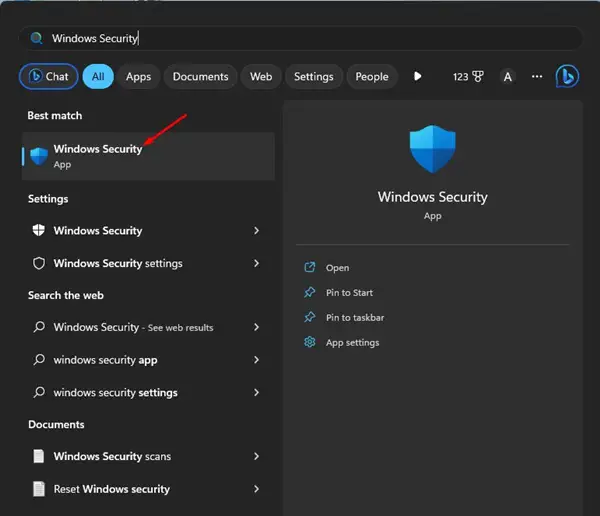
2. Po otwarciu aplikacji Zabezpieczenia systemu Windows przełącz się na Ochrona przed wirusami i zagrożeniami.
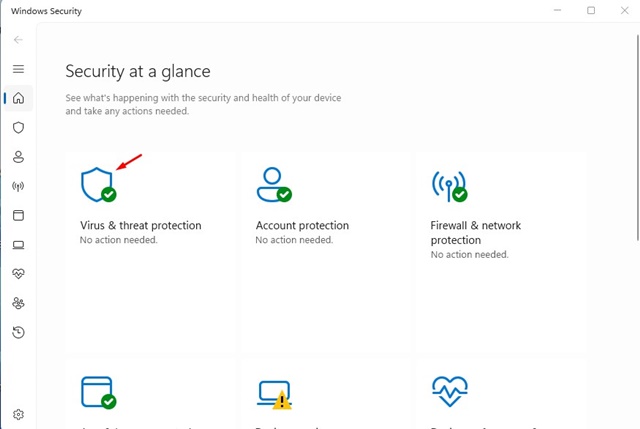
3. Kliknij opcje skanowania Pod ochroną przed wirusami i zagrożeniami.
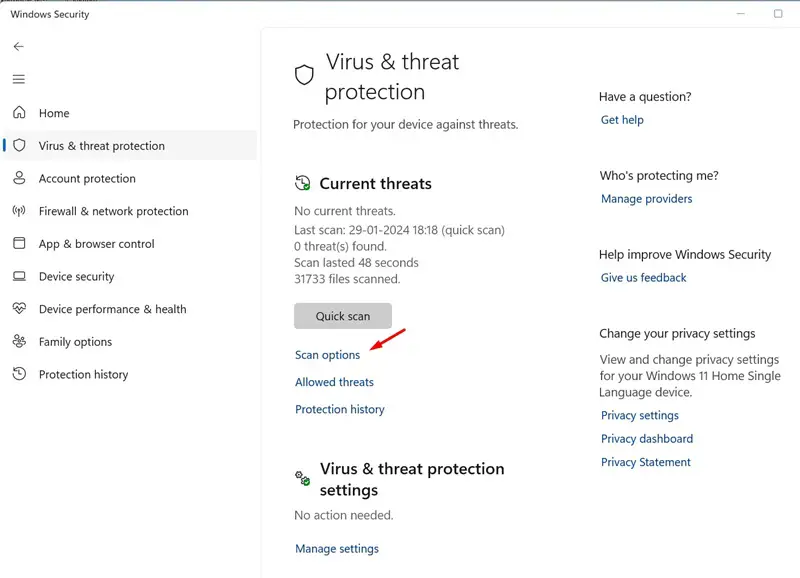
4. Wybierz Pełne skanowanie Następnie kliknij Skanuj teraz.
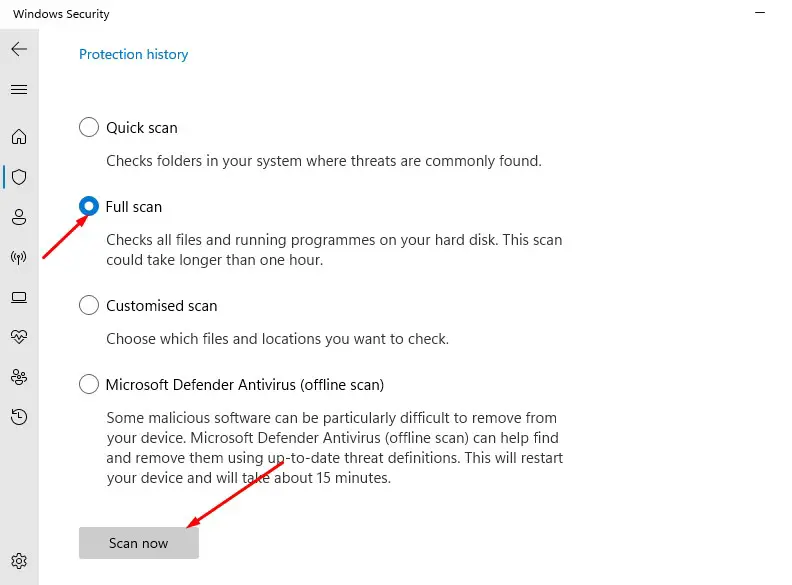
Teraz musisz poczekać na zakończenie skanowania. Po jego zakończeniu uruchom ponownie komputer i spróbuj ponownie wykonać formatowanie.
7. Sformatuj dysk na innym komputerze/systemie operacyjnym
Jeśli nadal nie możesz sformatować dysku, najlepszym rozwiązaniem będzie sformatowanie dysku zewnętrznego na innym komputerze lub w innym systemie operacyjnym.
Podłącz dysk zewnętrzny do komputera i sformatuj go. Pomoże to ustalić, czy problem dotyczy podłączonego dysku, czy systemu Windows.
8. Użyj narzędzia Easy Partition Tool
Easeus Partition Tool jest jednym z najlepszych i najlepszych programów do zarządzania partycjami Windows. Możesz również użyć Easeus Partition Tool do sformatowania dowolnego dysku USB. Jednak zastosuj tę metodę tylko wtedy, gdy powyższa metoda nie naprawi komunikatu o błędzie.
1. Pobierz i zainstaluj narzędzie Easy Partition Tool ze strony Znaczenie na twoim komputerze.
2. Po pobraniu otwórz narzędzie. Kliknij prawym przyciskiem myszy dysk, który chcesz sformatować i wybierz Format.
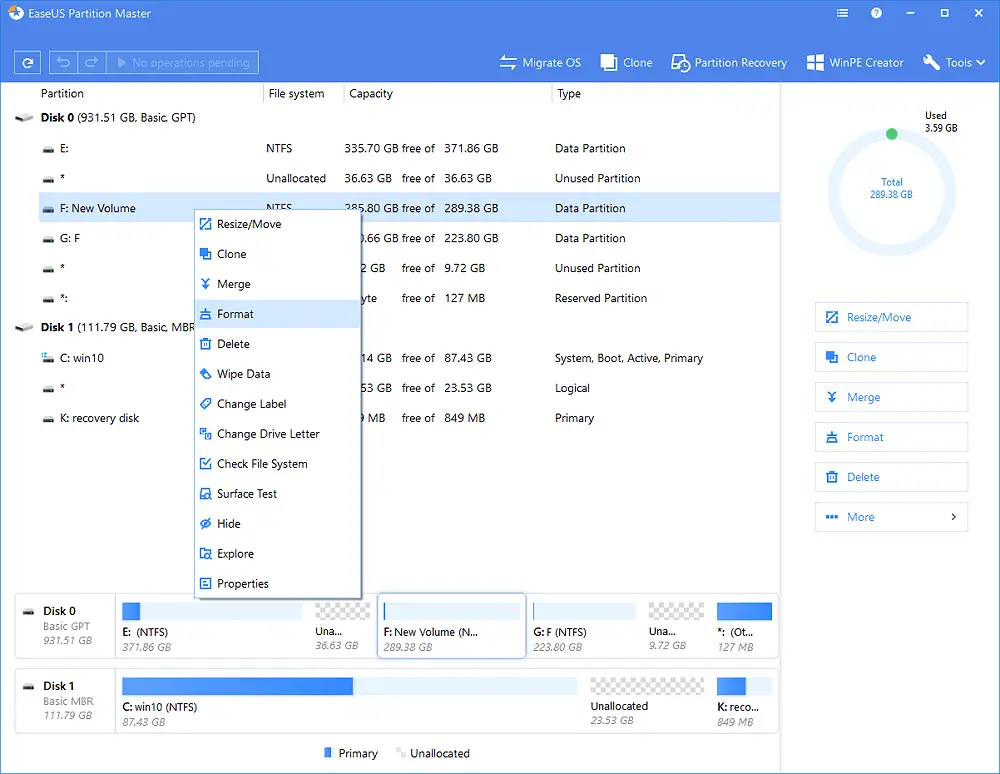
3. Zostaniesz poproszony o ustawienie etykiety partycji. Następnie, Wybierz system plików.
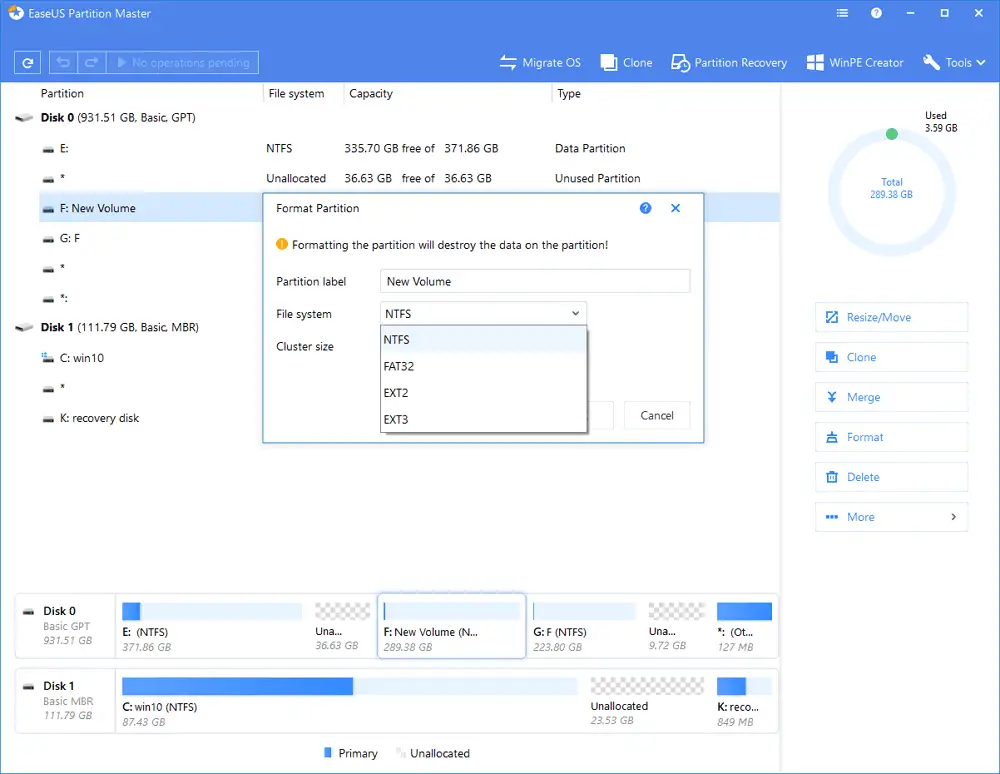
4. Teraz musisz kliknąć OK.
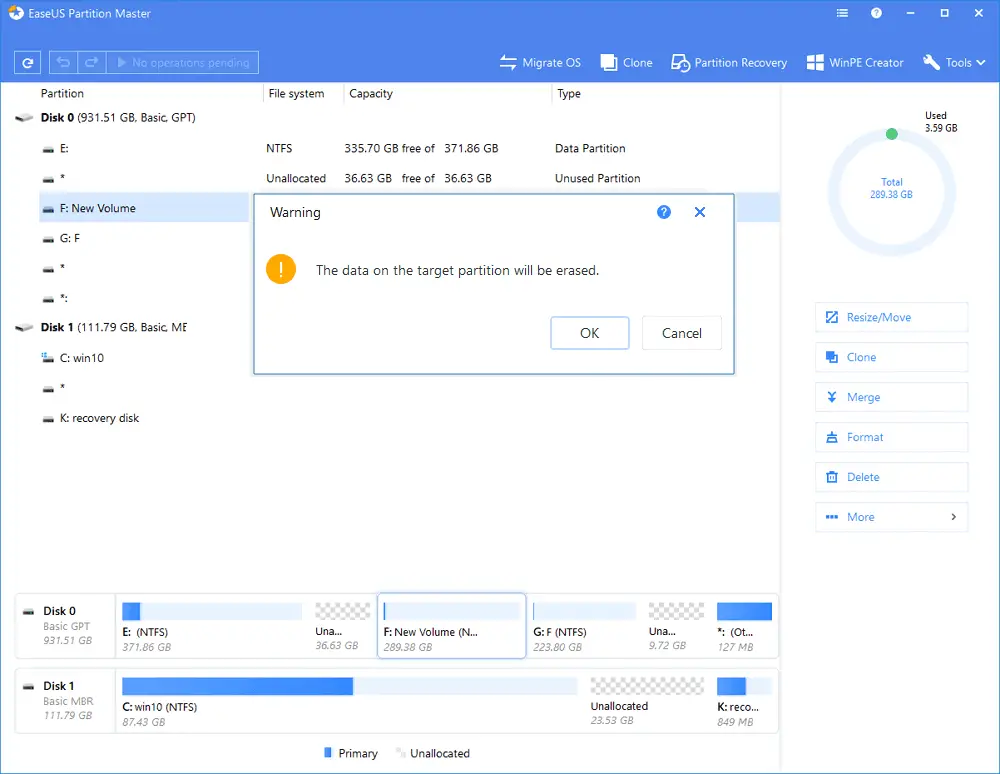
5. W ostatnim kroku kliknij Wykonaj akcję I Aplikuj.
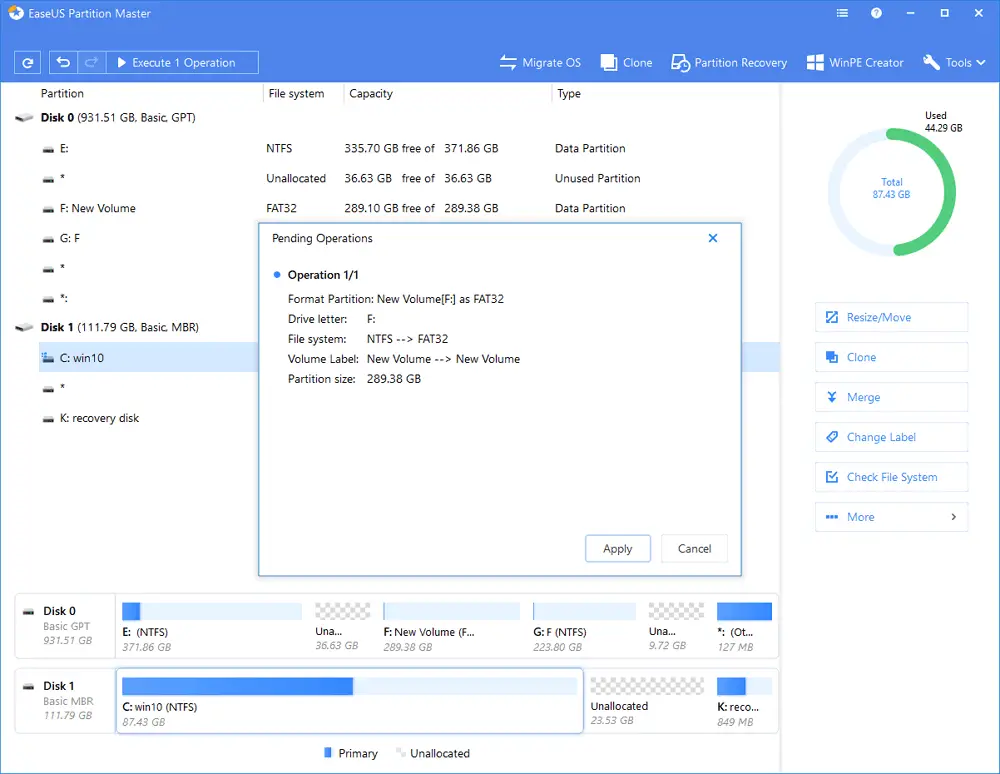
Oto najlepsze sposoby na naprawienie błędu „Windows nie może sformatować pendrive’a”. Najlepsze jest to, że te metody działają w niemal każdym systemie operacyjnym Windows, w tym Windows 11.
Często zadawane pytania
Jakie są powody, dla których system Windows nie może sformatować dysku USB?
Problem formatowania dysku USB może wystąpić z różnych powodów, m.in. z powodu błędnej procedury formatowania, błędów dysku, wirusów komputerowych itp.
Czy utracę dane po sformatowaniu dysku USB?
Większość programów do formatowania trwale usuwa wszystkie dane, dlatego przed formatowaniem należy wykonać kopię zapasową ważnych danych.
Jakie są sposoby rozwiązania problemu z systemem Windows, który nie może sformatować dysku USB?
W tym artykule opisano 8 metod, które pomogą rozwiązać problem polegający na tym, że system Windows nie może sformatować dysku USB, w tym narzędzia do formatowania, narzędzia wiersza poleceń itp.

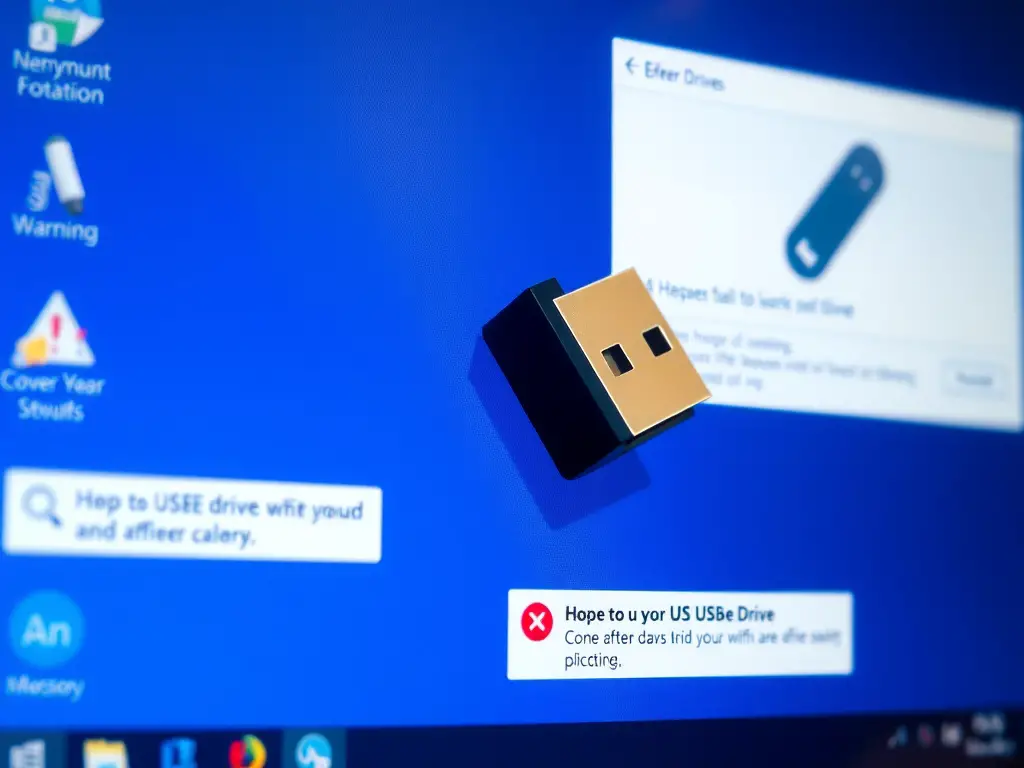

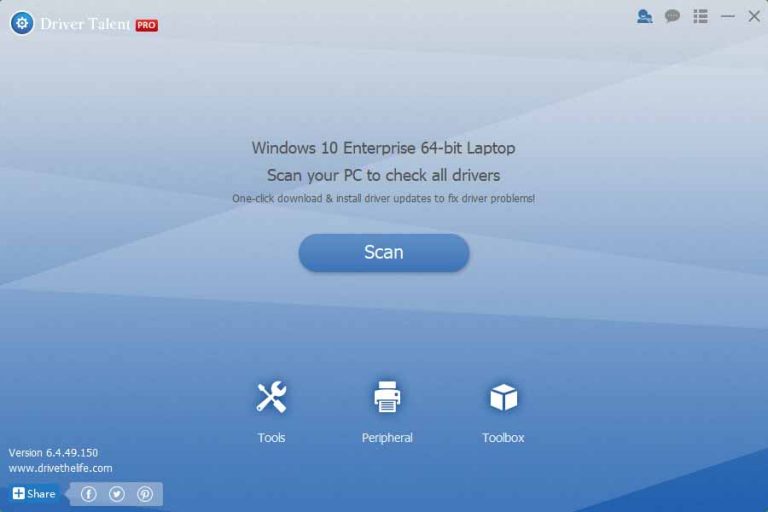
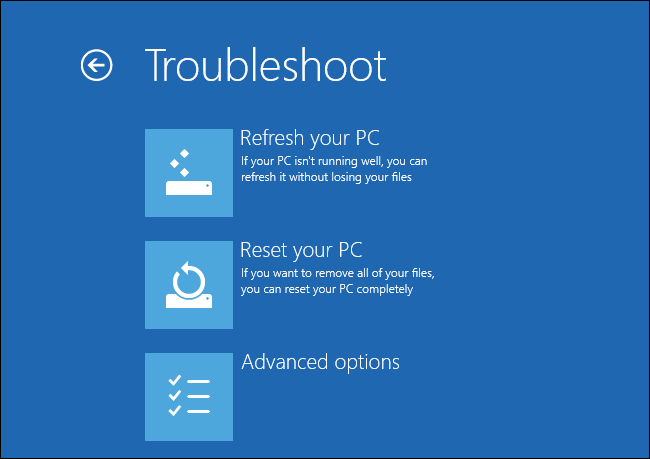
![[NAPRAWIONE] Błąd 0x87e107f9 Xbox One w systemie Windows 10](https://infoacetech.net/wp-content/uploads/2020/12/157-33-1-768x402.png)